
Beberapa hari yang lalu saya kedatangan Teman yang baru saja membeli Notebook Acer Aspire. Ada yang merisaukan Dia yaitu Notebook tersebut ternyata bermasalah dengan Windows XP. Pada waktu membeli Notebook tersebut sebelumnya memang sudah terinstall Windows XP dan berjalan dengan Normal, masalah muncul pada saat akan menginstall ulang Windows tersebut dikarenakan Windowsnya bermasalah (selalu meminta Restart, walaupun sudah di pilih Mode Safe). Sayapun mengambil Cd Instalasi XP SP2 kemudian mencoba untuk menginstallnya, ternyata pada saat pengenalan konfigurasi Hardware harddisk Notebook tersebut tidak terdeteksi padahal pada bios terdeteksi Hdd merk Toshiba dengan kapasitas 120 Gb. Harddisk dengan tipe SATA tersebut ternyata tidak di kenali oleh driver yang ada pada Windows XP SP2. Kalau dilihat pada manual book-nya Notebook tersebut dapat menggunakan Windows Vista. Setelah mencari tahu lewat bantuan Om Google, akhirnya saya temukan solusi dari permasalahan ini (salah satunya yaitu
link ini atau
link ini, mudah-mudahan solusi ini berguna bagi Anda yang mengalami masalah yang sama.
Beberapa hal yang perlu anda siapkan adalah :
1. Software nLite! Sebuah software yang digunakan untuk memodifikasi CD Instalasi Windows 2000, XP maupun Windows Server 2003 (Software tersebut dapat anda unduh di sini).
2. Driver Harddisk SATA (dapat anda unduh disini).
3. Untuk menjalankan nLite! butuh .Net Framework 2.0. Kalau belum terpasang .Net Framework 2.0, dapat diunduh di Unofficial FrameworkLite 2.0 R3 runtimes (besarnya sekitar 6.9 MB) atau Official .Net Framework 2.0 (besarnya sekitar 22 MB). Install .Net Framework 2.0 terlebih dahulu sebelum nLite!.
4. CD Blank, untuk menyimpan file Instalasi Windows hasil modifikasi.
Berikut langkah yang perlu anda lakukan untuk membuat CD Instalasi Windows-nya :
1. Buat sebuah folder pada C:\, misalnya c:\windowsxp, untuk tempat penyimpanan file instalasi XP.
2. Jalankan nLite!, pada Jendela “Locating the Windows Installation”, klik browse, cari folder yang anda buat tadi, kemudian masukkan CD Instalasi XP, tunggu sampai proses peng-copy-an selesai.

3. Setelah selesai kemudian klik tombol Next. Pada jendela Task Selection pilih Drivers dan Bootable ISO kemudian klik tombol Next.

4. Pada Jendela Drivers klik pada tombol Insert-Multiple Driver Folder, tujukan kepada folder tempat driver harddisk SATA tersimpan, yaitu /$OEM$/TEXTMODE kemudian klik tombol OK.
5. Pada jendela select multiple drivers to integrate, klik tombol All, kemudian OK.
6. Pada jendela Driver Integration Option pilih semua dengan menekan tombol CTRL setelah itu klik tombol OK, kemudian klik Next.


7. Muncul pertanyaan “Do you want to start the process?”, klik tombol Yes.
8. Setelah selesai proses penggabungan drivers harddisk tadi, klik tombol Next, anda dapat langsung mem-burning kedalam cd dengan pilihan Direct Burn .
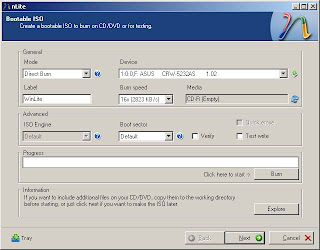
Cd hasil modifikasi tersebut dapat anda gunakan untuk Instalasi Windows dan harddisk SATA akan langsung di kenali.
Catatan : Driver yang disediakan Acer Aspire 4710 ini untuk Wondows Vista, anda masih harus mengunduh untuk driver Windows Xpnya
disini.
Referensi :
http://Acer.com.ph
Semoga bermanfaat, selamat mencoba.
 Beberapa hari yang lalu saya kedatangan Teman yang baru saja membeli Notebook Acer Aspire. Ada yang merisaukan Dia yaitu Notebook tersebut ternyata bermasalah dengan Windows XP. Pada waktu membeli Notebook tersebut sebelumnya memang sudah terinstall Windows XP dan berjalan dengan Normal, masalah muncul pada saat akan menginstall ulang Windows tersebut dikarenakan Windowsnya bermasalah (selalu meminta Restart, walaupun sudah di pilih Mode Safe). Sayapun mengambil Cd Instalasi XP SP2 kemudian mencoba untuk menginstallnya, ternyata pada saat pengenalan konfigurasi Hardware harddisk Notebook tersebut tidak terdeteksi padahal pada bios terdeteksi Hdd merk Toshiba dengan kapasitas 120 Gb. Harddisk dengan tipe SATA tersebut ternyata tidak di kenali oleh driver yang ada pada Windows XP SP2. Kalau dilihat pada manual book-nya Notebook tersebut dapat menggunakan Windows Vista. Setelah mencari tahu lewat bantuan Om Google, akhirnya saya temukan solusi dari permasalahan ini (salah satunya yaitu link ini atau link ini, mudah-mudahan solusi ini berguna bagi Anda yang mengalami masalah yang sama.
Beberapa hari yang lalu saya kedatangan Teman yang baru saja membeli Notebook Acer Aspire. Ada yang merisaukan Dia yaitu Notebook tersebut ternyata bermasalah dengan Windows XP. Pada waktu membeli Notebook tersebut sebelumnya memang sudah terinstall Windows XP dan berjalan dengan Normal, masalah muncul pada saat akan menginstall ulang Windows tersebut dikarenakan Windowsnya bermasalah (selalu meminta Restart, walaupun sudah di pilih Mode Safe). Sayapun mengambil Cd Instalasi XP SP2 kemudian mencoba untuk menginstallnya, ternyata pada saat pengenalan konfigurasi Hardware harddisk Notebook tersebut tidak terdeteksi padahal pada bios terdeteksi Hdd merk Toshiba dengan kapasitas 120 Gb. Harddisk dengan tipe SATA tersebut ternyata tidak di kenali oleh driver yang ada pada Windows XP SP2. Kalau dilihat pada manual book-nya Notebook tersebut dapat menggunakan Windows Vista. Setelah mencari tahu lewat bantuan Om Google, akhirnya saya temukan solusi dari permasalahan ini (salah satunya yaitu link ini atau link ini, mudah-mudahan solusi ini berguna bagi Anda yang mengalami masalah yang sama.
 3. Setelah selesai kemudian klik tombol Next. Pada jendela Task Selection pilih Drivers dan Bootable ISO kemudian klik tombol Next.
3. Setelah selesai kemudian klik tombol Next. Pada jendela Task Selection pilih Drivers dan Bootable ISO kemudian klik tombol Next.
 4. Pada Jendela Drivers klik pada tombol Insert-Multiple Driver Folder, tujukan kepada folder tempat driver harddisk SATA tersimpan, yaitu /$OEM$/TEXTMODE kemudian klik tombol OK.
5. Pada jendela select multiple drivers to integrate, klik tombol All, kemudian OK.
6. Pada jendela Driver Integration Option pilih semua dengan menekan tombol CTRL setelah itu klik tombol OK, kemudian klik Next.
4. Pada Jendela Drivers klik pada tombol Insert-Multiple Driver Folder, tujukan kepada folder tempat driver harddisk SATA tersimpan, yaitu /$OEM$/TEXTMODE kemudian klik tombol OK.
5. Pada jendela select multiple drivers to integrate, klik tombol All, kemudian OK.
6. Pada jendela Driver Integration Option pilih semua dengan menekan tombol CTRL setelah itu klik tombol OK, kemudian klik Next.

 7. Muncul pertanyaan “Do you want to start the process?”, klik tombol Yes.
8. Setelah selesai proses penggabungan drivers harddisk tadi, klik tombol Next, anda dapat langsung mem-burning kedalam cd dengan pilihan Direct Burn .
7. Muncul pertanyaan “Do you want to start the process?”, klik tombol Yes.
8. Setelah selesai proses penggabungan drivers harddisk tadi, klik tombol Next, anda dapat langsung mem-burning kedalam cd dengan pilihan Direct Burn .
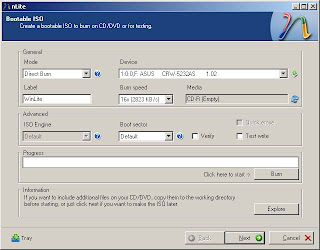 Cd hasil modifikasi tersebut dapat anda gunakan untuk Instalasi Windows dan harddisk SATA akan langsung di kenali.
Catatan : Driver yang disediakan Acer Aspire 4710 ini untuk Wondows Vista, anda masih harus mengunduh untuk driver Windows Xpnya disini.
Referensi : http://Acer.com.ph
Semoga bermanfaat, selamat mencoba.
Cd hasil modifikasi tersebut dapat anda gunakan untuk Instalasi Windows dan harddisk SATA akan langsung di kenali.
Catatan : Driver yang disediakan Acer Aspire 4710 ini untuk Wondows Vista, anda masih harus mengunduh untuk driver Windows Xpnya disini.
Referensi : http://Acer.com.ph
Semoga bermanfaat, selamat mencoba.

5 comments:
tolong u/ toshiba satelite L200 jg dong. saya dah cari driver sata-nya tp gak ketemu n yg dari toko gak bisa dipake. trims
Saya juga mengalami hal yang sama untuk kasus Toshiba Satelite L200. Driver dari tokonya sesudah diintegrasikan di nLite, malah CD hasil burn selalu mengatakan "Please Insert Windows XP Service Pack 2 CD to Drive A:" Apa yang saya salah?
itu drivernya untuk semua hardisk pa ga/ punyaku seagate 80gb sata apa bisa juga,,, kalau gak downloadnya dimana,, bales ke emailku aja ya,, blackogenic2yahoo.co.id
thx 4 answer
jadi secara singkat...
tuh sp2 ga maw lantaran driver sata dari hdd nya sendiri?
then, untuk cara nya dengan mendownload driver nya dan di include ke instalasi windows?
benar demikian?
makasih panduannya mau ganti xp, pake vista masih binggung.
Post a Comment